In dieser Anleitung erklären wir, wie man Presets in Lightroom CC installiert. Beachten Sie, dass das native Preset-Format in Lightroom CC XMP ist, obwohl es auch mit DNG-Presets kompatibel ist. Unten erläutern wir, wie man ein DNG-Preset in Lightroom CC importiert.
Eine leicht verständliche Anleitung zum Hinzufügen von Presets (XMP) in Adobe Lightroom CC Desktop.
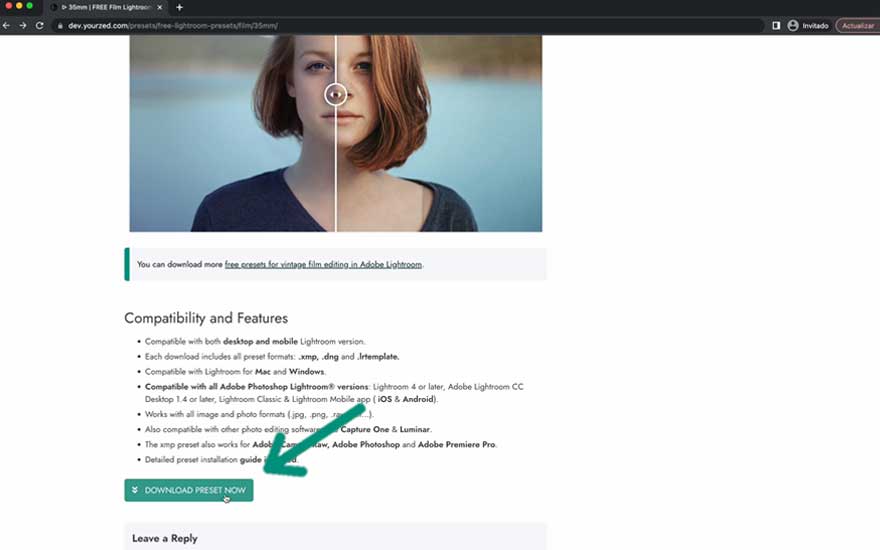


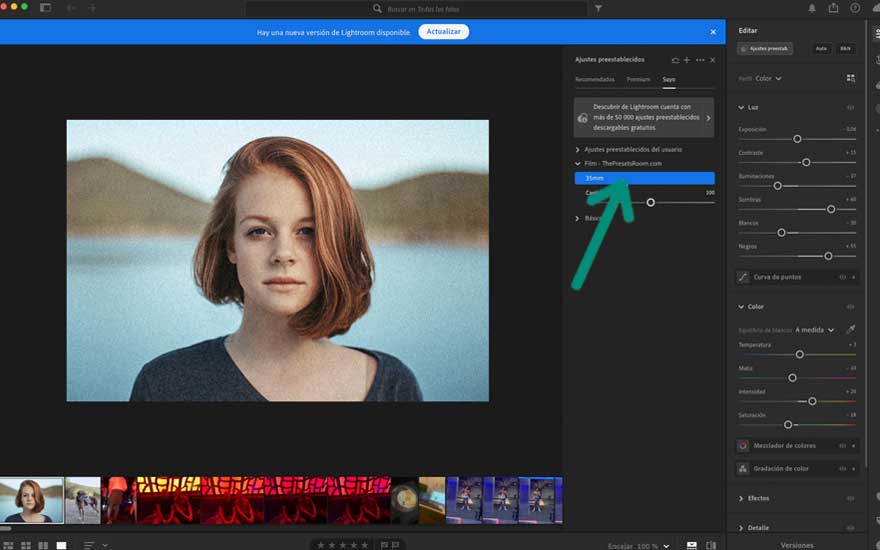
Wenn Sie mit Presets im DNG-Format arbeiten, können Sie sie auch in Lightroom CC importieren. Um ein DNG-Preset zu importieren, fügen Sie das DNG-Bild dem Lightroom CC-Katalog hinzu und öffnen Sie es. Tippen Sie auf die drei Punkte oben rechts und wählen Sie “Preset erstellen”. In dem Popup-Fenster stellen Sie sicher, dass alle Optionen ausgewählt sind, geben Sie der Voreinstellung einen Namen und klicken Sie auf “Speichern”.
Wenn Sie ein Adobe Creative Cloud-Konto haben, können die von Ihnen erstellten oder heruntergeladenen Presets in Lightroom CC automatisch mit der Lightroom Mobile-Anwendung synchronisiert werden. Auf diese Weise können Sie auf Ihre Presets zugreifen, wo immer Sie die Lightroom Mobile-App installiert haben. Sie können unseren Leitfaden zur Synchronisierung von Lightroom CC-Presets mit Lightroom Mobile ansehen,.
Lightroom CC ist mit Preset-Dateien in den Formaten .xmp und .dng kompatibel.
Ja, Presets aus Lightroom Classic und Lightroom Mobile sind mit Lightroom CC kompatibel, solange sie im kompatiblen DNG- oder XMP-Format vorliegen.
Importierte Presets werden im Bereich “Presets” von Lightroom CC gespeichert.
Ja, Sie können ein vorhandenes Preset in Lightroom CC anpassen und die Änderungen als neues Preset speichern.
Nein, es ist nicht notwendig. Sie können Presets auf Ihren Computer herunterladen und sie direkt in die Adobe Lightroom CC-Anwendung importieren, ohne ein Creative Cloud-Konto zu benötigen.
Um ein Preset in Lightroom CC zu löschen, klicken Sie mit der rechten Maustaste auf das Preset, das Sie löschen möchten, und wählen Sie “Löschen”. Sie können auch das Preset auswählen und auf die Schaltfläche “Löschen” klicken.

Treten Sie unserer Community bei und genießen Sie 20% RABATT
Erhalten Sie einen zusätzlichen Rabatt von 20% auf jeden Kauf, indem Sie sich uns anschließen. Außerdem erhalten Sie jeden neuen kostenlosen Preset und jede Premium-Kollektion direkt in Ihre E-Mail. Kein Spam, nur erstklassige Inhalte und Angebote, um Ihre Adobe Lightroom-Bearbeitungen zu verbessern.
Leitfäden